Apache
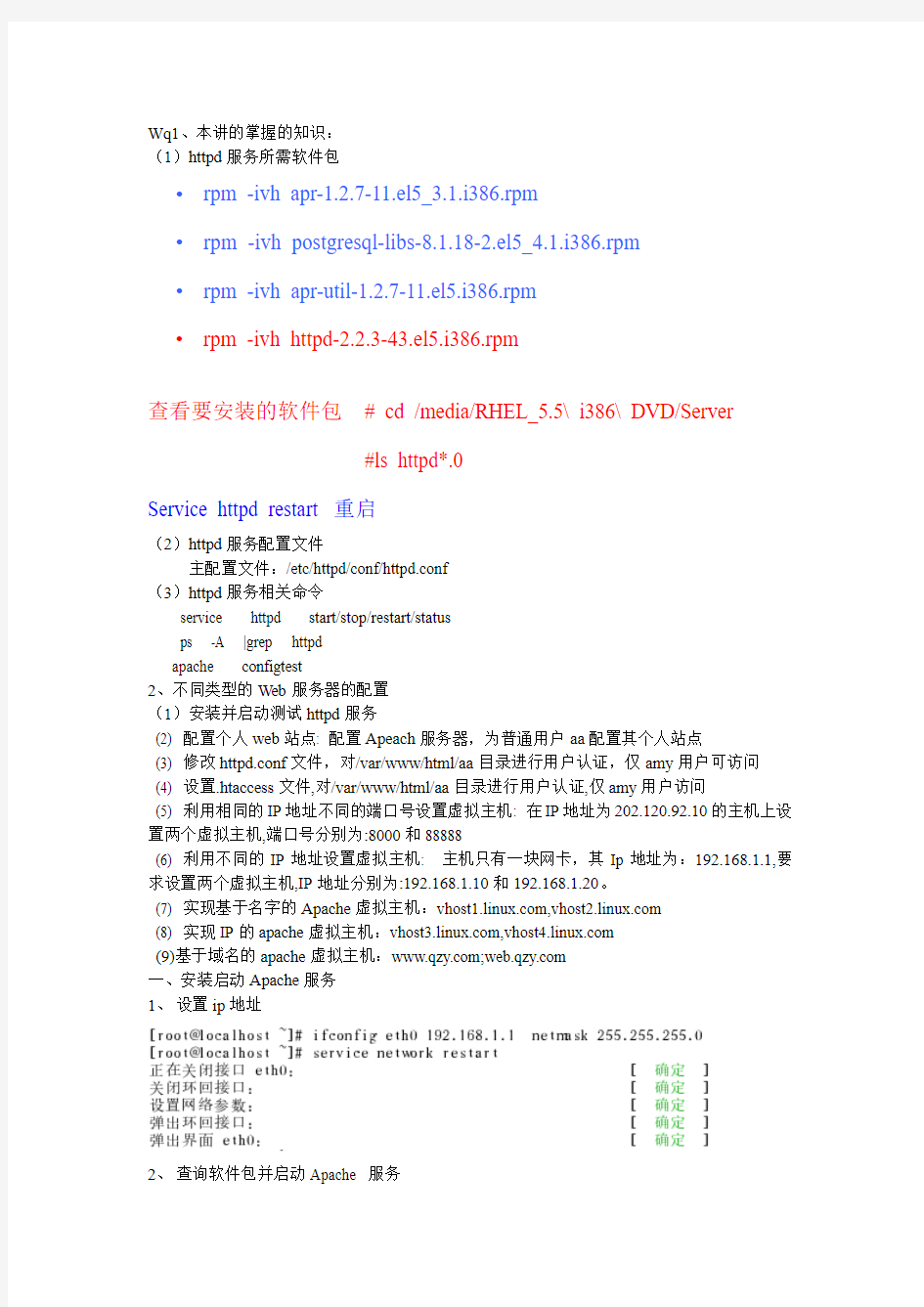

Wq1、本讲的掌握的知识:
(1)httpd服务所需软件包
?rpm -ivh apr-1.2.7-11.el5_3.1.i386.rpm
?rpm -ivh postgresql-libs-8.1.18-2.el5_4.1.i386.rpm
?rpm -ivh apr-util-1.2.7-11.el5.i386.rpm
?rpm -ivh httpd-2.2.3-43.el5.i386.rpm
查看要安装的软件包# cd /media/RHEL_5.5\ i386\ DVD/Server
#ls httpd*.0
Service httpd restart 重启
(2)httpd服务配置文件
主配置文件:/etc/httpd/conf/httpd.conf
(3)httpd服务相关命令
service httpd start/stop/restart/status
ps -A |grep httpd
apache configtest
2、不同类型的Web服务器的配置
(1)安装并启动测试httpd服务
(2) 配置个人web站点: 配置Apeach服务器,为普通用户aa配置其个人站点
(3) 修改httpd.conf文件,对/var/www/html/aa目录进行用户认证,仅amy用户可访问
(4) 设置.htaccess文件,对/var/www/html/aa目录进行用户认证,仅amy用户访问
(5) 利用相同的IP地址不同的端口号设置虚拟主机: 在IP地址为202.120.92.10的主机上设置两个虚拟主机,端口号分别为:8000和88888
(6) 利用不同的IP地址设置虚拟主机: 主机只有一块网卡,其Ip地址为:192.168.1.1,要求设置两个虚拟主机,IP地址分别为:192.168.1.10和192.168.1.20。
(7) 实现基于名字的Apache虚拟主机:https://www.360docs.net/doc/149188046.html,,https://www.360docs.net/doc/149188046.html,
(8) 实现IP的apache虚拟主机:https://www.360docs.net/doc/149188046.html,,https://www.360docs.net/doc/149188046.html,
(9)基于域名的apache虚拟主机:https://www.360docs.net/doc/149188046.html,;https://www.360docs.net/doc/149188046.html,
一、安装启动Apache服务
1、设置ip地址
2、查询软件包并启动Apache 服务
3、禁用防火墙或设置信任www服务
4、测试Apache 服务
二、配置个人web站点
要求:配置Apeach服务器,为普通用户aa配置其个人站点1、修改httpd.conf文件,并重启动httpd服务
内容如下:
:set number (创建行号)
去掉下列注释#
2、建立普通用户aa
3、建立用户aa个人站点根目录
(红色圈圈自定义)
5、修改/etc/selinux/config,
重启系统:
6. 重启服务service httpd start,测试个人站点。
三、修改httpd.conf文件,对/var/www/html/aa目录进行用户认证,仅amy用户可访问1.创建目录和主页
/var/www/html WEB站点WEB文件
2、修改httpd.conf文件
添加内容如下:
Authname “…”在请求输入账号密码的对话框,出现的提示文字AuthUserFile /var/www/userpass 指定密码文件的位置
Require valid-user 设置可访问的此目录的用户。“valid-user”表示允许.文件的内的所有用户访问。例如:Require user sandy表示允许sandy 访问该目录
3、增加用户amy
4、重启服务
5、测试站点
四、设置.htaccess文件,对/var/www/html/aa目录进行用户认证,仅amy用户访问
接三进行操作
1、编辑httpd.conf,内容如下:
2、在/var/www/html/aa目录下,新建.htaccess文件,内容如下:
3、重启服务
五、基于IP地址的虚拟主机
(一) 利用相同的IP地址不同的端口号设置虚拟主机
在IP地址为192.168.1.1的主机上设置两个虚拟主机,端口号分别为:8000和8888
1、编辑httpd.conf文件,增加内容如下
2、在/var/www目录分别建立vhost-ip1和vhost-ip2,并分别在两个目录中创建index,html
3、重启动服务
4、测试站点
(二)利用不同的IP地址设置虚拟主机
主机只有一块网卡,其Ip地址为:192.168.1.1,要求设置两个虚拟主机,IP地址分别为:192.168.1.10和192.168.1.20。
1、创建两个设备别名,并设置IP地址
2、编辑httpd.conf文件
3、建立站点目录和主文件/var/www WEB站点文件的目录
4、重启动服务
5、测试站点
(三)基于域名的虚拟主机
1、实现基于名字的apache虚拟主机:https://www.360docs.net/doc/149188046.html,,https://www.360docs.net/doc/149188046.html,
2、实现IP的apache虚拟主机:https://www.360docs.net/doc/149188046.html,,https://www.360docs.net/doc/149188046.html, (1)添加实验所需的网络接口别名和IP地址
(在系统新建eth0:1~3)
(2)进行域名与IP地址之间的解析
一个地址解析为域名
另一个域名解析为地址
(3)验证ip地址与域名之间工作是否正常。
(4)创建站点目录与主页
(5)创建基于名字的虚拟主机的配置文件。
一个地址解析为域名
另一个域名解析为地址
Name virtualhost 192.168.1.2:80 可指定虚拟主机的IP地址和通信端口号Name virtualhost 192.168.1.2 只指定的IP地址
(6)启动服务,测试站点。
(7)创建基于IP地址的虚拟主机配置文件
(8)重启服务,测试站点
监视并记录Apache网站服务器的运行
监视并记录Apache网站服务器的运行 LogFormat 指令承诺你告诉Apache你想要记录要求的哪些方面。而你仍需附加的指令来告诉Apache在哪里记录那些信息,这在下一章中将会介绍。下面的例子显示了两种最受欢迎的格式的配置:一般日志格式和整合日志格式。当Apache收到一个要求,他将会用相应的要求属性来替代以%为前缀的每一个域。假如您正在使用一般日志格式,您的日志文件里 尽管有附件提供日志格式的详尽索引,下表描述了一些最为重要的域: # %h: 客户端(例如,扫瞄器)向服务器发出连接要求时自己的当时的IP地址或域名(需开启HostNameLookups)。 # %u: 使用方式认证用户时,记录下的用户的编号。 # %t: 服务器同意到连接要求的时刻。 # %r: 客户端发出的原始连接要求中的文本信息,包含所使用的方法。 # %>s: 服务器应答扫瞄器后的返回状态代码,200表示要求成功。. # %b: 服务器应答扫瞄器发出的单个要求的回传对象的内容大小(字节为单位),不统计数据包头部字节。 整合日志格式在一般日志格式的基础上扩展出了两个附加的域。定义为: # %{Referer}i: 连接要求数据包包头,包含指向当前页面的文档关联信息。 # %{User-agent}i: 用户代理连接要求数据包包头,包含客户扫瞄器的信息。 创建一个自定义日志文件 您可能会想创建Apache自带以外的新的日志文件。下面的例子将运用CustomLog来创建一个新的日志文件,并储存由一个之前定义好的日志格式,即前一章提到的common,所定义的信息。您还能够用格式本身的定义来替换昵称。一个附加的,更为简单的指令是Transferlog,它只同意最后一个LogFormat指令提供的定义。
Linux下Apache服务器的安装和配置
【实验8】Apache服务器的安装和配置 一、实验目的: 1.掌握Apache Web服务器的安装和配置。 2.使用虚拟主机在同一台服务器上架设多个网站。 二、【实验环境】 1.虚拟机软件VM Ware 6.0,Redhat Enterprise Linux虚拟机或光盘镜像文 件。 2.2台以上机器组成的局域网。 三、【实验原理】 (一)Apache服务简介 Apache是世界使用排名第一的Web服务器软件。它可以运行在几乎所有广泛使用的计算机平台上。 Apache源于NCSAhttpd服务器,经过多次修改,成为世界上最流行的Web 服务器软件之一。Apache取自“a patchy server”的读音,意思是充满补丁的服务器,因为它是自由软件,所以不断有人来为它开发新的功能、新的特性、修改原来的缺陷。Apache的特点是简单、速度快、性能稳定,并可做代理服务器来使用。 (二)虚拟主机 所谓虚拟主机,也叫“网站空间”就是把一台运行在互联网上的服务器划分成 多个“虚拟”的服务器,每一个虚拟主机都具有独立的域名和完整的Internet服务 器(支持WWW、FTP、E-mail等)功能。一台服务器上的不同虚拟主机是各自 独立的,并由用户自行管理。 虚拟主机技术是互联网服务器采用的节省服务器硬体成本的技术,虚拟主机 技术主要应用于HTTP服务,将一台服务器的某项或者全部服务内容逻辑划分 为多个服务单位,对外表现为多个服务器,从而充分利用服务器硬体资源。如果 划分是系统级别的,则称为虚拟服务器。
(三)Linux中虚拟主机的分类 1、基于IP地址的虚拟主机 如果某公司有多个独立的IP地址可用,那么可以用不同的IP地址来配置虚拟主机。 2、基于端口的虚拟主机 如果只有一个IP地址,但是要架设多个站点,可以使用端口来区分,每个端口对应一个站点。这样配置的话,用户在访问的时候必须在 URL中指明端口号才能访问相应的网站。 3、基于名称的虚拟主机 使用基于IP地址或者端口的虚拟主机,能够配置的站点数目有限,而使用基于名称的虚拟主机,可以配置任意数目的虚拟主机,而不需要 额外的IP地址,也不需要修改端口号。 四、实验步骤 本实验请勿使用【系统】→【管理】→【服务器设置】中的【HTTPD】工具来配置,否则后果自负! (一)Apache服务器的启动 1、测试是否已安装Apache服务器: [root@localhost ~]#rpm –qa httpd 2、启动Apache服务器: [root@localhost ~]#service httpd start (二)基于端口的虚拟主机的配置 1、在/etc/httpd目录中,建立一个名为vhostconf.d的子目录,用来存放虚拟 主机的配置文件。 2、在/var/www目录中,建立一个名为websites的子目录,用于存放网站源 文件;在website目录下再建立ipvhost1和ipvhost2文件夹,用于区分各 个站点。
Apache服务器的安装与配置
Apache服务器的安装与配置 一、安装Apache 双击可执行文件apache_1.3.33-win32-x86-no_src.exe,将Apache服务器软件安装至C:\Apache目录下。 二、设置C:\apache\conf\httpd.donf文件 修改Apache的核心配置文件c:\apache\conf\httpd.conf(说明一点:“#”为Apache的注释符号)。修改方法如下: 1、寻找到ServerName。这里定义你的域名。这样,当Apache Server运行时,你可以在浏览器中访问自己的站点。如果前面有#,记得删除它。 2、寻找到ServerAdmin。这里输入你的E-Mail地址。 (以上两条在安装时应该已经配置好了,所以不必改动,这里介绍一下,主要是为了日后的修改) 3、寻找到。向下有一句Options,去掉后面所有的参数,加一个All(注意区分大小写!A 大写,两个l小写。下同。);接着还有一句Allow Override,也同样去掉后面所有的参数,加一个All。
Apache与Tomcat有什么关系和区别
经常在用apache和tomcat等这些服务器,可是总感觉还是不清楚他们之间有什么关系,在用tomcat的时候总出现apache,总感到迷惑,到底谁是主谁是次,因此特意在网上查询了一些这方面的资料,总结了一下: 一 apache支持静态页,tomcat支持动态的,比如servlet等, 一般使用apache+tomcat的话,apache只是作为一个转发,对jsp的处理是由tomcat来处理的。 apache可以支持php\cgi\perl,但是要使用java的话,你需要tomcat在apache 后台支撑,将java请求由apache转发给tomcat处理。 apache是web服务器,Tomcat是应用(java)服务器,它只是一个servlet(jsp 也翻译成servlet)容器,可以认为是apache的扩展,但是可以独立于apache 运行。 这两个有以下几点可以比较的: 1、两者都是apache组织开发的 2、两者都有HTTP服务的功能 3、两者都是免费的 不同点: Apache是专门用了提供HTTP服务的,以及相关配置的(例如虚拟主机、URL转发等等) Tomcat是Apache组织在符合J2EE的JSP、Servlet标准下开发的一个JSP服务器 二: APACHE是一个web服务器环境程序启用他可以作为web服务器使用不过只支持静态网页如(asp,php,cgi,jsp)等动态网页的就不行 如果要在APACHE环境下运行jsp 的话就需要一个解释器来执行jsp网页而这个jsp解释器就是TOMCAT, 为什么还要JDK呢?因为jsp需要连接数据库的话
apache服务器启动失败的解决方法
安装apache之后,桌面右下角出现apache是红色的,这意味着apache没有启动,鼠 标移至任务栏Apache 服务图标显示“No services installed”,解决方法: 1.找到你的apache服务器的安装目录(我的安装目录在E盘) 2.点击电脑左下角“开始”→“运行”→输入“cmd”→默认是C:\Documents and Settings\Administrator> 3.现在我们将默认C:\Documents and Settings\Administrator>改为我们的Apache安装目录,命令如下:C:\Documents and Settings\Administrator>E:按回车键,然后键入安装目录中的bin地址: E:\>cd E:\Apache2.2\bin 按回车键,然后键入命令添加apache服务器: E:\>cd E:\Apache2.2\bin>httpd.exe -k install -n apache2 好了,现在我们已经添加apache这个服务了,接下来是启动服务(net start apache2):E:\>cd E:\Apache2.2\bin>net start apache2 然后按回车键,apache服务器就启动了。 卸载apache的命令是:E:\>cd E:\Apache2.2\bin>httpd -k uninstall(卸载apache) 最后测试apache是否安装成功,在IE地址栏输入:http://localhost:8080/(我的端口是8080)如果端口号是80则不用加端口号,直接在地址栏输入http://localhost/ 如果页面中出现“It Works”,则意味着你的apache安装成功了。
Apache服务器配置技巧
1、如何设置请求等待时间 在httpd.conf里面设置: TimeOut n 其中n为整数,单位是秒。 设置这个TimeOut适用于三种情况: 2、如何接收一个get请求的总时间 接收一个post和put请求的TCP包之间的时间 TCP包传输中的响应(ack)时间间隔 3、如何使得apache监听在特定的端口 修改httpd.conf里面关于Listen的选项,例如: Listen 8000 是使apache监听在8000端口 而如果要同时指定监听端口和监听地址,可以使用: Listen 192.170.2.1:80 Listen 192.170.2.5:8000 这样就使得apache同时监听在192.170.2.1的80端口和192.170.2.5的8000端口。 当然也可以在httpd.conf里面设置: Port 80 这样来实现类似的效果。 4、如何设置apache的最大空闲进程数 修改httpd.conf,在里面设置: MaxSpareServers n 其中n是一个整数。这样当空闲进程超过n的时候,apache主进程会杀掉多余的空闲进程而保持空闲进程在n,节省了系统资源。如果在一个apache非常繁忙的站点调节这个参数才是必要的,但是在任何时候把这个参数调到很大都不是一个好主意。 同时也可以设置: MinSpareServers n 来限制最少空闲进程数目来加快反应速度。 5、apache如何设置启动时的子服务进程个数 在httpd.conf里面设置: StartServers 5 这样启动apache后就有5个空闲子进程等待接受请求。 也可以参考MinSpareServers和MaxSpareServers设置。 6、如何在apache中设置每个连接的最大请求数 在httpd.conf里面设置: MaxKeepAliveRequests 100 这样就能保证在一个连接中,如果同时请求数达到100就不再响应这个连接的新请求,保证了系统资源不会被某个连接大量占用。但是在实际配置中要求尽量把这个数值调高来获得较高的系统性能。 7、如何在apache中设置session的持续时间 在apache1.2以上的版本中,可以在httpd.conf里面设置: KeepAlive on KeepAliveTimeout 15 这样就能限制每个session的保持时间是15秒。session的使用可以使得很多请求都可以通过同一个tcp
Apache 安装图解
Apache安装图解
一、安装Apache,配置成功一个普通网站服务器 运行下载好的“apache_2.0.55-win32-x86”,出现如下界面: 出现Apache HTTP Server 2.0.55的安装向导界面,点“Next”继续
确认同意软件安装使用许可条例,选择“I accept the terms in the license agreement”,点“Next”继续
将Apache安装到Windows上的使用须知,请阅读完毕后,按“Next”继续 设置系统信息,在Network Domain下填入您的域名(比如:https://www.360docs.net/doc/149188046.html,),在Server Name下填入您的服务器名称(比如:https://www.360docs.net/doc/149188046.html,,也就是主机名加上域名),在Administrator's Email Address下填入系统管理员的联系电子邮件地址(比如:yinpeng@https://www.360docs.net/doc/149188046.html,),上述三条信息仅供参考,其中联系电子邮件地址会在当系统故障时提供给访问者,三条信息均可任意填写,无效的也行。下面有两个选择,图片上选择的是为系统所有用户安装,使用默认的80端口,并作为系统服务自动启动;另外一个是仅为当前用户安装,使用端口8080,手动启动。一般选择如图所示。按“Next”继续。]
选择安装类型,Typical为默认安装,Custom为用户自定义安装,我们这里选择Custom,有更多可选项。按“Next”继续 出现选择安装选项界面,如图所示,左键点选“Apache HTTP Server
2.0.55”,选择“This feature, and all subfeatures, will be installed on local hard drive.”,即“此部分,及下属子部分内容,全部安装在本地硬盘上”。点选“Change...”,手动指定安装目录。 我这里选择安装在“D:\”,各位自行选取了,一般建议不要安装在操作系统所在盘,免得操作系统坏了之后,还原操作把Apache配置文件也清除了。选“OK”继续。
apache简介
apache简介 Apache是世界使用排名第一的Web服务器软件。它可以运行在几乎所有广泛使用的计算机平台上。Apache源于NCSAhttpd服务器,经过多次修改,成为世界上最流行的Web服务器软件之一。Apache取自“a patchy server”的读音,意思是充满补丁的服务器,因为它是自由软件,所以不断有人来为它开发新的功能、新的特性、修改原来的缺陷。Apache 的特点是简单、速度快、性能稳定,并可做代理服务器来使用。 本来它只用于小型或试验Internet网络,后来逐步扩充到各种Unix系统中,尤其对Linux的支持相当完美。Apache 有多种产品,可以支持SSL技术,支持多个虚拟主机。Apache是以进程为基础的结构,进程要比线程消耗更多的系统开支,不太适合于多处理器环境,因此,在一个Apache Web站点扩容时,通常是增加服务器或扩充群集节点而不是增加处理器。到目前为止Apache仍然是世界上用的最多的Web服务器,市场占有率达60%左右。世界上很多著名的网站如https://www.360docs.net/doc/149188046.html,、Yahoo!、W3 Consortium、Financial Times等都是Apache的产物,它的成功之处主要在于它的源代码开放、有一支开放的开发队伍、支持跨平台的应用(可以运行在几乎所有的Unix、Windows、Linux系统平台上)以及它的可移植性等方面。 Apache的诞生极富有戏剧性。当NCSA WWW服务器项目停顿后,那些使用NCSA WWW服务器的人们开始交换他们用于该服务器的补丁程序,他们也很快认识到成立管理这些补丁程序的论坛是必要的。就这样,诞生了Apache Group,后来这个团体在NCSA的基础上创建了Apache。 Apache web服务器软件拥有以下特性: 支持最新的HTTP/1.1通信协议 拥有简单而强有力的基于文件的配置过程 支持通用网关接口 支持基于IP和基于域名的虚拟主机 支持多种方式的HTTP认证 集成Perl处理模块 集成代理服务器模块 支持实时监视服务器状态和定制服务器日志 支持服务器端包含指令(SSI) 支持安全Socket层(SSL) 提供用户会话过程的跟踪 支持FastCGI 通过第三方模块可以支持Java Servlets 如果你准备选择Web服务器,毫无疑问Apache是你的最佳选择。 Apache有名的几个项目介绍 HTTP Server 这个在前面的段落介绍过了,Apache已经是他的代号了 ActiveMQ 免费开源由java编写符合JMS1.1标准的消息中间件。 另外,它也支持通过除java语言外的语言的使用 Ant
2-apache Apache_Web 服务器安装部署手册档
重要提示 Web服务器包括apache的安装部署和W AS7 Plugin安装部署两部分,如果的websphere应用服务器使用非集群模式,plugin则不需要安装,只需配置本文2.1章节内容,如果websphere 应用服务器使用群集模式,则需要按照本文2.2章节进行plugin安装配置。 1 Apache安装 Apache的安装和配置现在可以采用脚本自动化安装,脚本就是139ftp上的 apache_install_script.sh 请下载到web服务器中,并执行即可。 注意:在执行脚本安装前请确认web服务器的/opt/apache下没有安装过apache,并且web 服务器能上外网(能ping通https://www.360docs.net/doc/149188046.html,) 成功安装apache并测试通过后即可直接继续本文第二章节Was7 Plugin安装 在root下进行root进入方法#su 然后输入密码 1.1 准备安装 关闭系统自带的web服务: #chkconfig httpd off 在线安装gcc #yum install gcc cc 下载并解压安装程序: #cd ~/ #wget https://www.360docs.net/doc/149188046.html,/httpd/httpd-2.2.15.tar.gz #tar –zxvf httpd-2.2.15.tar.gz -C /usr/src Web 服务器安装部署手册 Page 4 of 21 1.2 安装Apache Web Server 进入源码目录: #cd /usr/src/httpd-2.2.15 编译源文件: #./configure //(安装到默认目录) 形成安装文件: #make 安装程序: #make install 1.3 验证安装 进入安装后目录: # cd /opt/apache/apache-2.2.15/bin 检查进程模式: #./apachectl –l Compiled in modules: core.c worker.c http_core.c mod_so.c 启动Apache Web Server:
apache服务配置
Apache 安装后启动然后配置即可.记得开启80 端口. iptables –I INPUT –p tcp –dport 80 –j ACCEPT 开启tcp 80 端口 apache 的配置文件: httpd.conf 路径: /etc/httpd/conf/httpd.conf DocumentRoot “/var/www/html”设置主目录的路径 DirectoryIndex index.html index.html.var 设置默认主文档,中间用空格格开 Listen 80 Listen 192.168.1.1:80 设置apache监听的IP地址和端口号,可添加多个 ServerRoot “/etc/httpd”设置相对根目录的路径(存放配置文件和日志文件) ErrorLog Logs/error_log 设置错误日志存放路径 CustomLog Logs/access_log combined (日志格式) 设置访问日志存放路径 如果日志文件存放路径不是以”/”开头,则意味着该路径相对于ServerRoot 的相对路径. ServerAdmin 邮箱地址{设置管理员的E-mail地址 ServerName FQDN名或IP地址{设置服务器主机名 由于Apache默认字符集为西欧(UTF-8),所以客户端访问中文网页时会出现乱码. 将语句“AddDefaultCharset UTF-8”改为“AddDefaultCharset GB2312”方可解决,不过要重新启动Apache服务. 修改完默认字符集后,客户端如需访问,要先清空浏览器的缓存.
创建虚拟目录,添加Alias语句即可 Alias /ftp “/var/ftp”Alias 虚拟目录名物理路径
Apache无法启动解决 the requested operation has failed
Apache无法启动解决the requested operation has failed Apache不能启动解决办法 这是我这两天频繁遇到的问题。Apache服务器还真是问题少年!任何点改动都可能导致它无法使用。 原因一:80端口占用例如IIS,另外就是迅雷。我的apache服务器就是被迅雷害得无法启用! 原因二:软件冲突装了某些软件会使apache无法启动如https://www.360docs.net/doc/149188046.html, 你打开网络连接->TcpIp属性->高级->WINS标签把netbios的lmhosts对勾去掉,禁用tcp/ip的netbios. 然后再启动应该就可以了。 原因三:httpd.conf配置错误如果apache的配置文件httpd.conf搞错了,在windows里启动它,会提示the requested operation has failed,这是比较郁闷的事,因为查错要看个半天。其实可以用命令行模式启动apache,并带上参数,apache会提示你哪句有误,然后就可以针对性的解决。 检查错误方法:进入cmd 然后进入Apache安装目录(具体为你自己的安装目录)\bin> httpd.exe -w -n "Apache2" -k start (引号中的Apache2修改为你的Apache服务名,我的是2.2.4版,服务名就是Apache2,可以到计算机服务里找) 提示133行有问题时(提示:Syntax error on line 133 of ...........),打开Apache安装目录\conf\httpd.conf 找到第133行的ServerAdmin (没有工具确定行数的按ctrl+F 用"ServerAdmin"关键字查找,一般会有两个,下面那个就是)这行在其后空一格,随便加个名字,例如,加上abc后,就可以解决了. 如果是端口占用(提示:(OS 10048)通常每个套接字地址(协议/网络地址/端口)只允许使用一次。),先退出Apache,在httpd.conf中搜索Listen 80 ,将80改成8080或者别的端口号,重新运行一下Apache,这下应该能够启动了. 以上是一般无法启动时用的方法,拿出来供有类似问题的朋友参考.希望有所帮助. 如果是网站根目录设置不对也会启动不了,Apache事还真多.有两处。在httpd.conf中查找Apache/htdocs .修改即可,如K:/IDDCWEB/wwwroot 一般文件地址的“\”在Apache里要改成“/”。 如果用的Apache2.24版本,要选择php中的php5apache2_2.dll加载.
apache服务状态码大全
为消息类,该类状态代码用于表示服务器临时回应: 100 Continue 表示初始的请求已被服务器接受,浏览器应当继续发送请求的其余部分(HTTP 1.1) 101 Switching Protocols 服务器将遵从客户的请求转换到另外一种协议(HTTP 1.1) 2xx 表示浏览器端请求被处理成功: 200 OK 一切正常。 201 Created 服务器已创建了文件,Location 头给出了他的URL。 202 Accepted 已接受请求,但处理尚未完成。 203 Non-Authoritative Information 文件已正常地返回,但一些应答头可能不正确,因为使用的是文件的拷贝(HTTP1.1) 204 No Content 没有新文件,浏览器应该继续显示原来的文件。这个跟下面的304 非常相似。 205 Reset Content 没有新的内容,但浏览器应该重置他所显示的内容.用来强制浏览器清除表单输入内容(HTTP 1.1) 206 Partial Content 客户发送了一个带有Range 头的GET请求,服务器完成了他(HTTP 1.1新)。注意,通过Range 能实现断点续传。 3xx 重定向: 300 Multiple Choices 客户请求的文件能在多个位置找到,这些位置已在返回的文件内列出。如果服务器要提出优先选择,则应该在Location应答头指明。 301 Moved Permanently 客户请求的文件在其他地方,新的URL在Location头中给出,浏览器应该自动地访问新的URL。 302 Found 类似于301,但新的URL应该被视为临时性的替代,而不是永久性的。注意,在HTTP1.0中对应的状态信息是“Moved Temporatily”。出现该状态代码时,浏览器能够自动访问新的URL,因此他是个非常有用的状态代码。注意这个状态代码有时候能和301替换使用。例如,如果浏览器错误地请求http://host/~user (缺少了后面的斜杠),有的服务器返回301,有的则返回302。严格地说,我们只能假定只有当原来的请求是GET时浏览器才会自动重定向。请参见307。 303 See Other 类似于301/302,不同之处在于,如果原来的请求是POST,Location头指定的重定向目标文件应该通过GET提取(HTTP 1.1新). 304 Not Modified 客户端有缓冲的文件并发出了一个条件性的请求(一般是提供If-Modified-Since头表示客户只想比指定日期更新的文件)。服务器告诉客户,原来缓冲的文件还能继续使用。 305 Use Proxy 客户请求的文件应该通过Location头所指明的代理服务器提取(HTTP 1.1新)。307 Temporary Redirect 和302(Found)相同。许多浏览器会错误地响应302应答进行重定向,即使原来的请求是POST,即使他实际上只能在POST请求的应答是303时才能重定向。由于这个原因,HTTP 1.1新增了307,以便更加清除地区分几个状态代码:当出现303应答时,浏览器能跟随重定向的GET和POST请求;如果是307应答,则浏览器只能跟随对GET请求的重定向。(HTTP 1.1新)
Apache 用户手册(中文版)
WWW WWW ! "#$%&'() *+,-./0123 4567!89% :;<=Linux>?@A WWW >B:4 $Internet! intranet $CD E WWW FGHIJK LM:NO;
-?ˉ °± -?45pl{2U8 =(allow from all) :LM 3 W?@!?′μ w deny ?·! C zL %&' () () ?1 fg:oo?jk$C ??? I ?àá?>?@= ˉ pq?? lEjk?C?w a? LoadModule?AddModule ?@4?èH:é ê?L st:ì d Gí|1q ??í>?@= ˉ ! * lEfgGD httpd !8? QR>òó?2 I clEfg>?@=èH: httpd @ inetd òó )& lE -&??Lpqê? port ?D>&× E IP ?ù ú?port 80 G HTTP l EüY T??(! /etc/services ?@st)LM: àá Ea? `% ?wêúo ? ?? W?? 80 tè?1éê?? cT??&= + " # LM: ê? : ` "#Gì?í? W ?fg on? :% ? IP ?ùoX , - . - lE|G¨te:%rí|lE nobody3! /etc/passwd ? /etc/group {C>?@ = ! - /- :?@ ?tèe?ò?lE ` ò?ó?? 0 1 LM: ?f÷? ?( Cp> ù:L d=)¥?@ ?C #ú? ..... ˉ a?üü yt ??p?=??> = ...... ?ü p = :( #ProxyRequests On apache F?@N Proxy c 4>ê?=? (tips: ProxyRemote * http://remote.proxy.host:8080)
Apache的工作原理
Apache的工作原理 Web系统是客户端/服务器式的,所以应该有服务器程序和客户端程序两部分。常用的服务器程序是Apache;常用的客户端程序是浏览器(如IE、Netscape、Mozilla)。我们可以在浏览器的地址栏内输入统一资源定位地址(URL)来访问Web页面。Web最基本的概念是超文本(Hypertext)。它使得文本不再是传统的书页式文本,而是可以在阅读过程中从一个页面位置跳转到另一个页面位置。用来书写Web页面的语言称为超文本标记语言,即HTML。WWW 服务遵从HTTP协议,默认的TCP/IP端口是80,客户端与服务器的通信过程简述如下: (1)客户端(浏览器)和Web服务器建立TCP连接,连接建立以后,向Web服务器发出访问请求(如get)。根据HTTP协议,该请求中包含了客户端的IP地址、浏览器的类型和请求的URL等一系列信息。 (2)Web服务器收到请求后,将客户端要求的页面内容返回到客户端。如果出现错误,那么返回错误代码。 (3)断开与远端Web服务器的连接。 下面是一个客户端发送给Web服务器请求的数据包的内容: 从代码中可以看到,在客户端的请求里包含了很多有用的信息,如客户端类型等。Web服务器会将请求的Web页内容发送返回给客户端。 HTTP/1.1说明:HTTP/1.1(超文本链接协议1.1版本)是HTTP协议的最新版本。HTTP协议是运行在TCP/IP协议组上的万维网应用协议。HTTP/1.1提供了比前一版本更快的访问网站速度,同时针对网络资源进行优化,降低了网络流量。HTTP/1.1由互联网工程任务组开发。现在大部分服务器和网站都支持HTTP/1.1协议。 下面是一些HTTP/1.1能够加快网页访问速度的原因。
Apache服务器使用及配置
web服务器的发送和接受 可以通过httpwatch来了解 https://www.360docs.net/doc/149188046.html, cmd中的操作 1.apache其实就输一个软件,apache安装目录下的bin\httpd.exe 先进入到apache\bin目录 httpd -k start[shutdown][restart] 2.如果你希望在任何一个目录下都可以运行我们的httpd.exe则需要做一个环境变量的设置 重新进入控制台cmd 关于端口: apache默认在80端口监听 一台机器可以有:1-65535号端口(2个字节(256*256)) 查看系统正在监听的端口:netstat -an或netstat -nab(发现是哪个程序在监听) 一台机器的一个端口只能被一个程序监听,一个程序可以监听多个端口 端口分为有名端口1-1024,一般别去用 apache修改配置端口 配置文档位置:apache2.2/conf/http.conf 1.添加Listen 8080 2.重新启动apache apache的目录 /bin 该目录用于存放apache常用的命令,如httpd /cgi-bin 该目录用于存放linux/unix下常用的命令 /conf 该目录用于存放配置文件,如httpd.conf /error 该目录用于存放apache启动关闭的错误 /htdocs 该目录用于存放我们的默认站点的文件夹 /icons 该目录用于存放图标 /logs 该目录用于存放apache的相关日志,如error.log,install.log /manual 该目录用于存放apache的手册 /modules 该目录用于存放apache的模块.so的文件 apache是基于模块化设计的,核心代码并不多,大多数的功能都被分散到各个模块中运行机制: MPM:multi processing modules:多重处理模块 APR:Apache Portable Runtime:可移植运行库 生命周期: 启动,配置=》模块初始化=》子进程初始化=》请求循环=》子进程结束 启动阶段===============================》运行阶段============= Apache配置虚拟目录(默认是htdocs) 1.配置虚拟目录在apache的conf目录下的httpd.conf的
apache服务器安全问题
Apache服务器安全问题 Apache服务器面临的安全问题 (2) HTTP拒绝服务 (2) 缓冲区溢出 (3) 如何配置一个安全的Apache服务器 (3) 勤打补丁 (3) 建立一个安全的目录结构 (5) 为Apache使用专门的用户和用户组 (5) Web目录的访问策略 (6) 禁止使用目录索引 (6) 禁止默认访问 (6) 禁止用户重载 (6) 配置Apache服务器访问日志 (7) 相关配置文件说明 (7) Web服务器日志轮循 (8) Apache服务器的密码保护 (9) 减少CGI和SSI风险 (11) 使用SSL加固Apache (12) Apache服务器防范DoS攻击 (13)
Apache服务器面临的安全问题 HTTP拒绝服务 攻击者通过某种手段使服务器拒绝对HTTP应答。这使得Apache服务器对系统资源(cpu与内存)需求剧增,最终导致造成系统变慢甚至瘫痪。Apache服务器最大的缺点是他的普及性成为了众矢之的。Apache服务器所面临的拒绝服务攻击主要包括以下几种形式。 数据包洪水工具 1.一种中断服务器或者本地网络的方法是数据包洪水攻击,它通常使用 Internet控制报文协议(ICMP)包或者UDP包。在最简单的情况下,这些攻击都是使服务器或者网络的负载过重,这意味着黑客的网络攻击速度必须比目标的网络速度更快。使用UDP包的优势是不会有任何包返回到黑客的主机。而使用ICMP的优势是使得黑客的攻击更加富有变化。发送有缺陷的包会搞乱并锁住受害者的网络。目前所流行的趋势是黑客欺骗目标服务器,让其相信正在受到来自自身的洪水攻击。 2.磁盘攻击 这是一种更麻烦的攻击,它不仅仅影响目标计算机的通信,还破坏他的硬件。 伪造的用户请求利用写命令攻击目标服务器的硬盘,让其超过极限,并强制关闭。 受攻击者会因为信息暂时不可达,甚至丢失而产生损失。 3.路由不可达 通常,拒绝服务攻击集中在路由器上,攻击者首先获得控制权并操纵目标主机。 当攻击者能够更改路由器的路由表时,会造成整个网络不可达。这种攻击非常阴险,因为它刚开始出现时会让人莫名其妙。因为随后你的服务器就会失效,而整个网络又会不可达,这样你会要调查很多地方。 4.分布式拒绝攻击 这是对Apache服务器最有威胁的工具,即DDoS。当很多堡垒主机被感染时,一起向你的服务器发起拒绝服务攻击,是招架不住的。其中,繁衍式攻击是最恶劣的,因为攻击程序不会通过人为干涉而蔓延。Apache服务器特别容易受到攻击,无论是对分布式攻击还是隐藏来源的工具。原因是Apache服务器无处不在,对于Apache 服务器所制定的病毒,特别是ssl蠕虫潜伏在很多主机上,黑客可以通过操纵蠕虫,
Apache服务器配置及安全应用指南
Apache服务器配置及安全应用指南 技术创新变革未来
Apache服务安全加固 一.账号设置 以专门的用户帐号和组运行Apache。 根据需要为Apache 创建用户、组 参考配置操作如果没有设置用户和组,则新建用户,并在Apache 配置文件中指定 (1) 创建apache 组:groupadd apache (2) 创建apache 用户并加入apache 组:useradd apache –g apache (3) 将下面两行加入Apache 配置文件httpd.conf中 检查httpd.conf配置文件。检查是否使用非专用账户(如root)运行apache 默认一般符合要求,Linux下默认apache或者nobody用户,Unix默认为daemon用户
Apache服务安全加固 授权设置 严格控制Apache主目录的访问权限,非超级用户不能修改该目录中的内容 Apache 的主目录对应于Apache Server配置文件httpd.conf的Server Root控制项中应为: 判定条件 非超级用户不能修改该目录中的内容 检测操作 尝试修改,看是否能修改 一般为/etc/httpd目录,默认情况下属主为root:root,其它用户不能修改文件,默认一般符合要求 严格设置配置文件和日志文件的权限,防止未授权访问。 chmod600 /etc/httpd/conf/httpd.conf”设置配置文件为属主可读写,其他用户无权限。 使用命令”chmod644 /var/log/httpd/*.log”设置日志文件为属主可读写,其他用户只读权限。 /etc/httpd/conf/httpd.conf默认权限是644,可根据需要修改权限为600。 /var/log/httpd/*.log默认权限为644,默认一般符合要求。
Apache+PHP+MySQL配置
Apache服务器版本如下: 一、安装Apache,配置成功一个普通网站服务器 运行下载好的“apache_2.0.55-win32-x86-no_ssl.msi”,出现如下界面: 出现Apache HTTP Server 2.0.55的安装向导界面,点“Next”继续
确认同意软件安装使用许可条例,选择“I accept the terms in the license agreement”,点“Next”继续
将Apache安装到Windows上的使用须知,请阅读完毕后,按“Next”继续 设置系统信息,在Network Domain下填入您的域名(比如:https://www.360docs.net/doc/149188046.html,),在Se rver Name下填入您的服务器名称(比如:https://www.360docs.net/doc/149188046.html,,也就是主机名加上域名),在Administrator's Email Address下填入系统管理员的联系电子邮件地址(比如:yinpeng@x https://www.360docs.net/doc/149188046.html,),上述三条信息仅供参考,其中联系电子邮件地址会在当系统故障时提供给访问者,三条信息均可任意填写,无效的也行。下面有两个选择,图片上选择的是为系统所有用户安装,使用默认的80端口,并作为系统服务自动启动;另外一个是仅为当前用户安装,使用端口8080,手动启动。一般选择如图所示。按“Next”继续。]
选择安装类型,Typical为默认安装,Custom为用户自定义安装,我们这里选择Custo m,有更多可选项。按“Next”继续
出现选择安装选项界面,如图所示,左键点选“Apache HTTP Server 2.0.55”,选择“T his feature, and all subfeatures, will be installed on local hard drive.”,即“此部分,及下属子部分内容,全部安装在本地硬盘上”。点选“Change...”,手动指定安装目录。 我这里选择安装在“D:\”,各位自行选取了,一般建议不要安装在操作系统所在盘,免得操作系统坏了之后,还原操作把Apache配置文件也清除了。选“OK”继续。
